À l’aide des titres, vous pouvez ajouter du texte à des projets vidéo sur Final Cut. Il peut s’agir du titre d’une vidéo, du lieu de la scène, du rôle de la personne interviewée ou de la source du contenu des archives. Ce sont toutes des formes de titre humble, énumérées dans Final Cut Pro X.

Ajouter des titres à la vidéo dans Final Cut Pro
Commencez à partir du projet Final Cut Pro X existant. Les titres doivent être ajoutés vers la fin du processus de montage, une fois que l'image principale et le son sont en grande partie fermés.
Ajouter une adresse
Dans le volet Bibliothèque en haut à droite, cliquez sur le bouton Titres et générateurs dans la barre latérale.
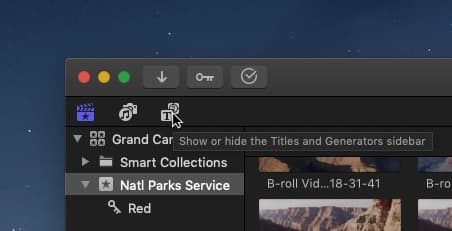
Cela révèle de nombreux préréglages pour les titres disponibles dans Final Cut.
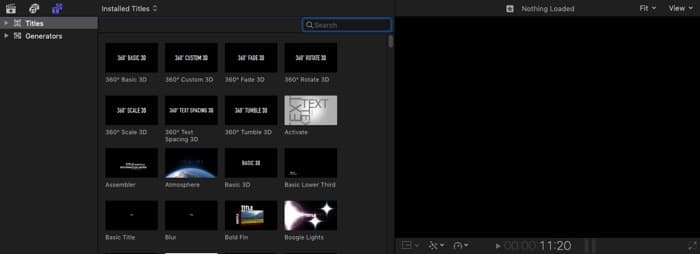
Aux fins de l'éducation, nous commencerons par une méthode primitive et nous commencerons. Sélectionnez "Adresse principale" et entrez-le dans votre emploi du temps. Vous pouvez faire glisser le titre dans la chronologie ou appuyer deux fois pour l'insérer dans la liste de lecture.
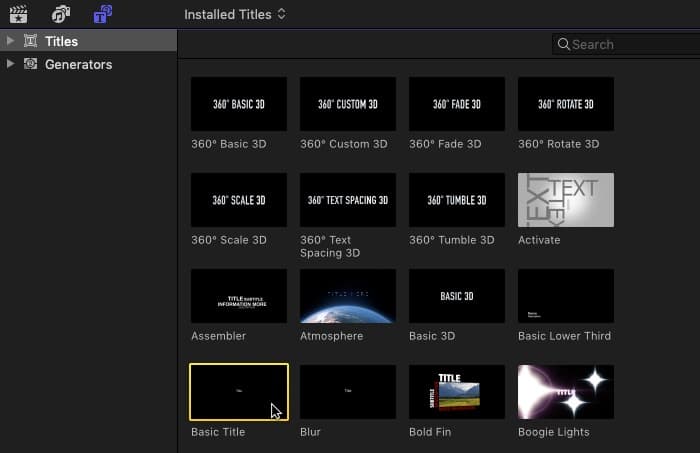
Cliquez sur le titre dans le programme pour le sélectionner. Vous saurez qu'il est sélectionné s'il est surligné en jaune.
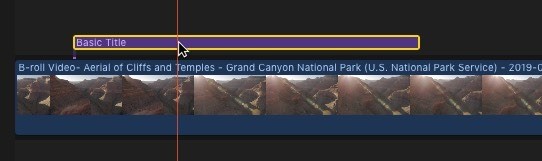
Modifier le titre
Si le volet Inspecteur est masqué, révélez-le en cliquant sur le bouton de défilement de l'inspecteur.
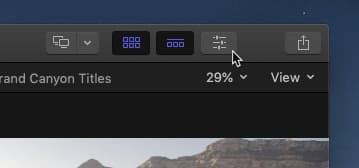
Parmi les nombreux volets Inspecteur disponibles, vous pouvez sélectionner intuitivement l'icône Inspecteur pour le titre, mais cela n'aidera pas. Cette partie est utilisée par des en-têtes pré-créés qui affichent des paramètres spécifiques pour la configuration rapide de l'utilisateur. Pour obtenir nos adresses, cliquez sur l'icône "Texte de l'inspecteur" adjacente dans la barre d'outils de l'inspecteur.
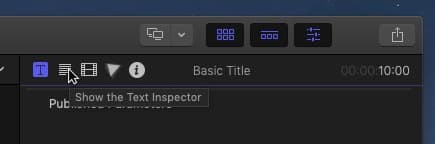
Pour entrer le contenu du titre, sélectionnez le contenu de la zone de texte et remplacez-le par votre contenu. Si votre contenu ne figure pas à l'écran, vous devrez peut-être insérer manuellement des sauts de ligne ou utiliser plusieurs cartes d'adresses.

Dans la section "Base" ci-dessous, sélectionnez la forme et la taille du texte, ainsi que d'autres options de texte. Si la partition est masquée, déplacez le pointeur de la souris sur la gauche de la flèche d'annulation et cliquez sur Afficher ou double-cliquez sur le nom de la section pour afficher la partition.

Pour changer la couleur du texte, utilisez la section "Face". Ceci contrôle l'apparence de l'interface ou de l'adresse.
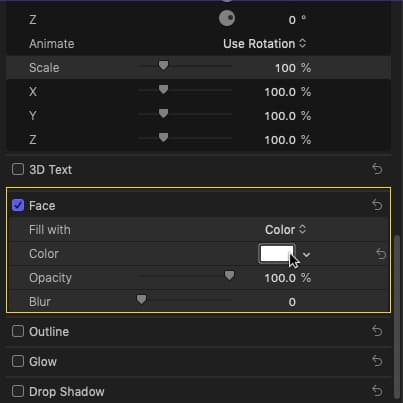
Trucs et astuces pour les titres sur Final Cut Pro X
- Dans le volet Texte de l'inspecteur, nous pouvons modifier le contenu et l'apparence du texte. Avec les préréglages intégrés, nous pouvons appliquer des styles rapidement.
- Pour que les identifiants de connexion et de sortie disparaissent, utilisez le navigateur de transition comme toute autre section. Cliquez sur l'icône pour afficher le navigateur de transitions, puis faites glisser la transition souhaitée vers la section de titre en violet de la chronologie.
- Les options 3D sont disponibles dans la section Texte 3D du panneau Inspecteur du générateur de texte. Une fois le texte 3D activé, l'apparence du titre sera entièrement contrôlée à partir de cette section.
- Utilisez les cases à cocher pour activer et désactiver rapidement les paramètres dans le panneau Inspecteur. Vous pouvez utiliser les flèches d'annulation pour rétablir les paramètres par défaut des sections.
- Les adresses ne doivent pas être poussées à la fin de l'image. Sur les anciens écrans, les titres sur le bord de l'image seront rognés par le téléviseur. Aujourd'hui, nous n'avons pas ce problème, mais la convention esthétique stipule que les titres apparaissent au centre de l'écran. Ne suivez ces accords que si vous avez une bonne raison technique de les enfreindre.
Conclusion
Éditeur de titre Final Cut Parfaitement adapté à la plupart des objectifs. Si vous voulez créer des adresses complexes, utilisez Apple Motion ou Adobe After Effects Pour créer et exporter des adresses entièrement rendues. Vous pouvez également créer des préconfigurations pour vos titres dans Motion ou télécharger des préconfigurations supplémentaires pour des titres et les utiliser fréquemment dans vos projets.






